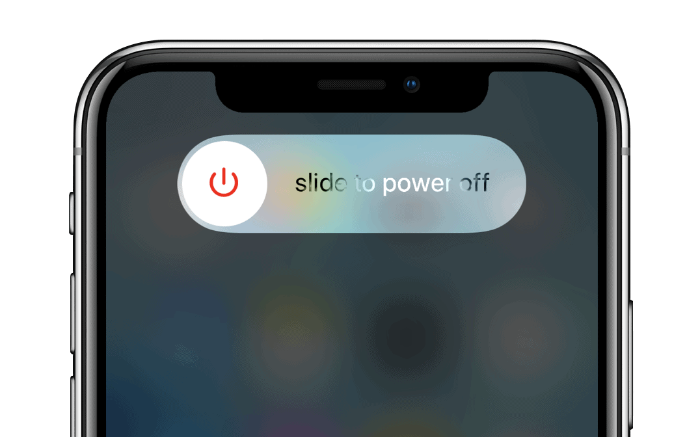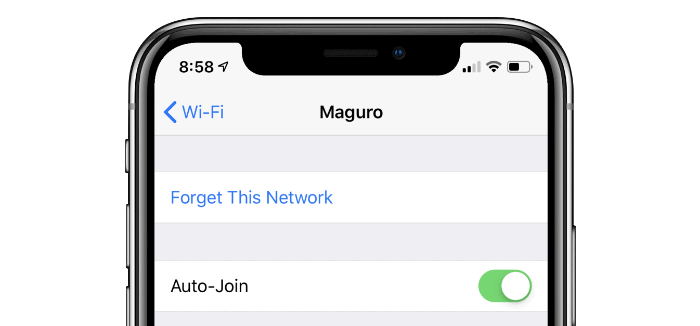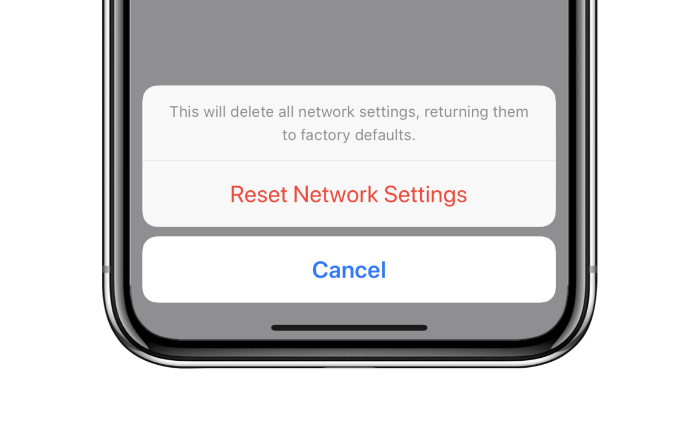Thiết lập WiFi trên iPhone thường là điều dễ thực hiện nhất, nhưng chúng tôi sẽ nói dối nếu nói rằng WiFi hoạt động tốt hơn trên các thiết bị iPhone. Trên thực tế, WiFi trên iPhone X của tôi chưa bao giờ tốt hơn bất kỳ điện thoại thông minh Android nào mà tôi sở hữu. Và iPhone XS và XS Max mới cũng không phải là ngoại lệ.
IPhone mới chỉ ra mắt hôm nay và các diễn đàn cộng đồng đã nhận được nhiều lời phàn nàn của người dùng về việc WiFi không hoạt động trên iPhone XS và iPhone XS Max.
Để khắc phục sự cố WiFi trên iPhone XS của bạn, hãy làm theo các mẹo được chia sẻ bên dưới:
- Khởi động lại iPhone XS của bạn
Điều đơn giản nhất bạn có thể làm để sửa lỗi WiFi trên iPhone XS và XS Max là buộc khởi động lại thiết bị. Khởi động lại là thủ thuật hiệu quả nhất để khắc phục các sự cố liên quan đến mạng trên iPhone, bao gồm cả kết nối WiFi bị lỗi.
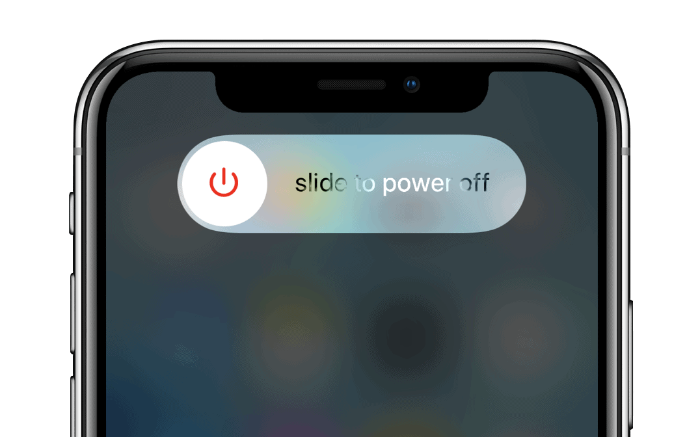
- Quên mạng WiFi và kết nối lại
Nếu khởi động lại không khắc phục được sự cố, hãy xem xét đặt lại kết nối WiFi bằng cách đi tới Cài đặt »WiFi» [Tên mạng WiFi] »nhấn vào Quên mạng này. Sau đó kết nối lại với mạng và xem nó có khắc phục được sự cố không.
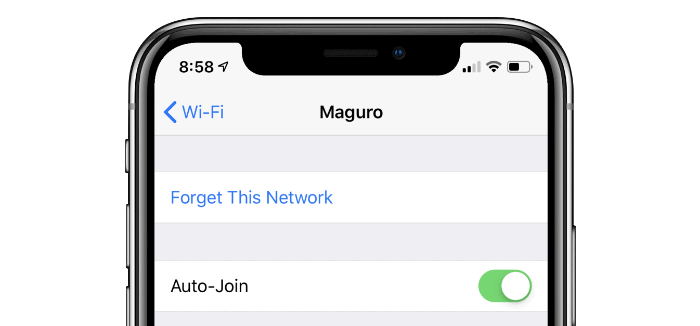
- Đặt máy chủ DNS thành thủ công
Điều này hơi nâng cao, nhưng việc thay đổi máy chủ DNS thành Google DNS hoặc Cloudflare DNS có thể cải thiện sâu sắc kết nối internet khi kết nối với mạng WiFi.
Để thêm máy chủ DNS của Google trên iPhone của bạn, hãy làm như sau:
- Đi đến Cài đặt »WiFi» [Tên mạng WiFi]
- Vô nhẹ Định cấu hình DNS " lựa chọn Thủ công
- Vô nhẹ Thêm máy chủvà đầu vào 8.8.8.8
- Chạm vào Thêm máy chủ một lần nữa, và đầu vào 8.8.4.4
- Đánh Cứu ở góc trên bên phải.
Nếu bạn muốn định cấu hình bằng Cloudflare DNS thay thế, hãy sử dụng địa chỉ IP 1.1.1.1 và 1.0.0.1 khi bạn Thêm máy chủ DNS.

- Khởi động lại bộ định tuyến WiFi
Nếu ngay cả việc cài đặt thủ công máy chủ DNS không khắc phục được sự cố WiFi trên iPhone XS của bạn, thì vấn đề có thể là do bộ định tuyến WiFi của bạn. Cân nhắc việc Bật / Tắt nguồn để làm mới kết nối.
- Kết nối với mạng WiFi 5GHz
Hầu hết các bộ định tuyến WiFi hiện đại đều được hỗ trợ băng tần kép. Nếu bộ định tuyến Wi-Fi của bạn phát sóng mạng 5GHz và nó nằm trong phạm vi phủ sóng, hãy cân nhắc kết nối với mạng 5GHz vì nó sẽ cải thiện đáng kể hiệu suất Wi-Fi trên iPhone XS và XS Max của bạn.
- Đặt lại Cài đặt mạng
Nếu không có gì hoạt động, bạn cũng có thể thử đặt lại cài đặt mạng trên iPhone của mình bằng cách đi tới Cài đặt »Chung» Đặt lại »và chọn Đặt lại Cài đặt Mạng.
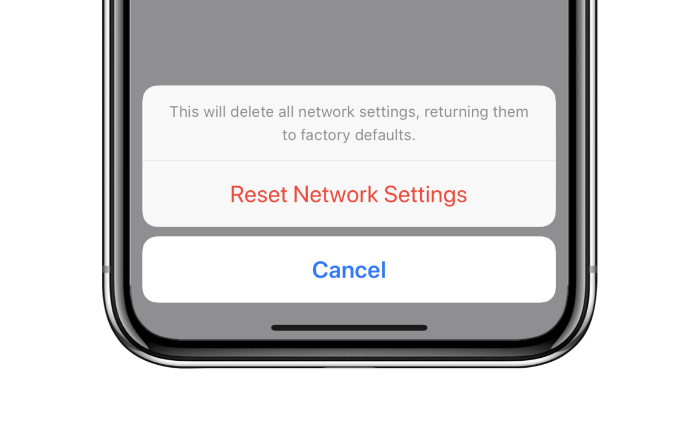
Đó là tất cả.